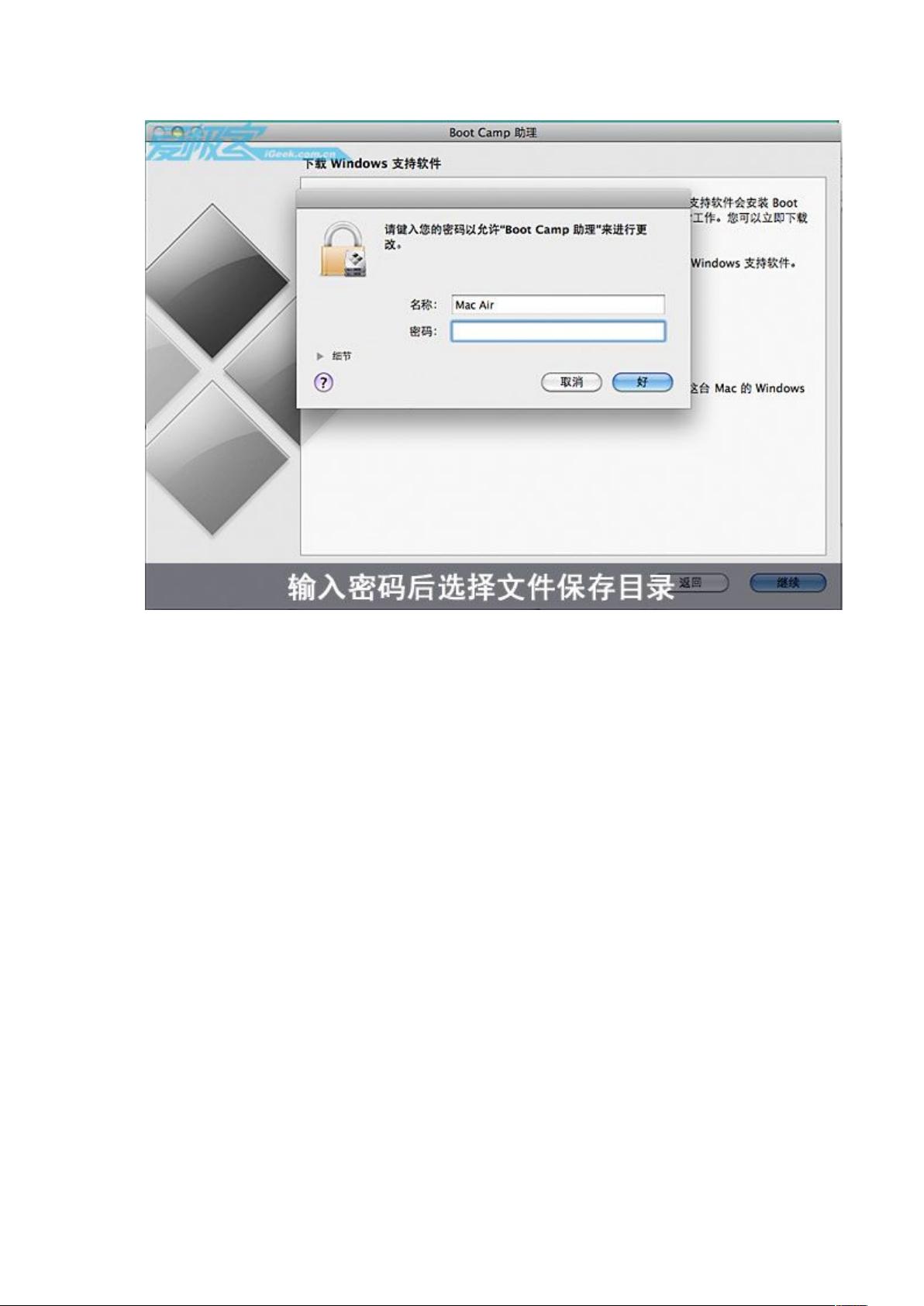MacBook Air上安装XP双系统的详细教程
版权申诉
29 浏览量
更新于2024-07-05
收藏 3.9MB DOC 举报
本文档详细介绍了如何在MacBook Air上安装Windows XP双系统的步骤,针对的是新款11英寸MacBook Air,考虑到其有限的64GB存储空间,作者选择了Windows XP作为兼容性较好的操作系统。MacBook Air由于没有内置光驱,因此文中强调了外部USB光驱或U盘在安装过程中的重要性,尤其是安装Windows 7时。
首先,用户需在Mac OS中找到并启动Boot Camp助理,这是一个实用工具,用于在Mac中创建Windows环境。在Boot Camp助理中,用户需要下载Mac对Windows的支持软件,如果已经有Mac OS安装光盘,这部分可以跳过,因为光盘自带必要的驱动。
接着,用户需要输入密码并指定Windows支持软件的保存位置。下载完成后,将这些文件复制到U盘,以便后续在Windows安装过程中使用。然后,选择"开始分区及安装Windows"选项,分配大约30GB的空间用于安装XP。
在分区过程中,用户需要注意等待系统完成操作,确保硬盘的正确划分。分区完成后,需要确保设备连接了USB光驱,并确保在安装过程中保持电源连接。由于作者没有USB光驱,他提到一种临时解决方案,即通过SATA转USB的方式,尽管这种方法可能不那么正式,但在紧急情况下可以凑合使用。
整个安装过程需要用户按照指示进行,包括重启电脑、进入光驱引导安装Windows XP。通过这些步骤,用户能够成功在MacBook Air上设置双系统环境,以便在Mac OS和Windows之间切换,满足特定软件和功能的需求。
点击了解资源详情
点击了解资源详情
点击了解资源详情
2024-11-04 上传
2024-10-27 上传
2024-10-27 上传
2024-10-31 上传
2024-11-04 上传
点击了解资源详情
2024-12-22 上传